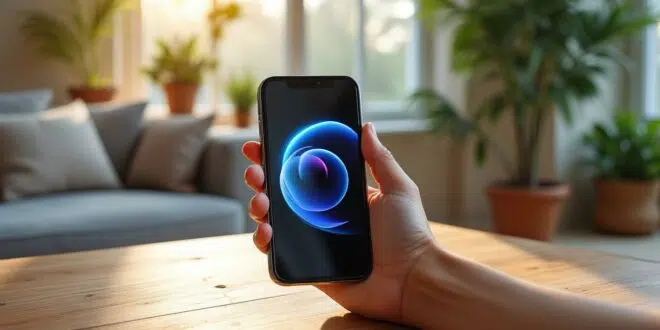Avec l’essor de la technologie mobile, l’iPhone XR d’Apple a su séduire de nombreux utilisateurs grâce à son interface intuitive et ses multiples fonctionnalités. L’une des caractéristiques pratiques de cet appareil réside dans sa capacité à faire pivoter l’écran en fonction de l’orientation de l’appareil. Cet article vous guide à travers les différentes méthodes pour faire pivoter l’écran de votre iPhone XR, tout en explorant des astuces et considérations pour une expérience optimale.
Comprendre la rotation automatique de l’écran sur l’iPhone XR
La rotation automatique de l’écran est une fonctionnalité conçue pour améliorer l’expérience utilisateur en permettant au contenu de s’adapter à l’orientation de l’appareil. Par défaut, l’iPhone XR détecte quand vous tournez votre téléphone et ajuste l’affichage en conséquence. Toutefois, plusieurs facteurs peuvent empêcher cette fonctionnalité de fonctionner correctement.
Voici les principaux avantages à utiliser la rotation automatique :
- Confort visuel : Le mode paysage est idéal pour regarder des vidéos ou jouer à des jeux, offrant un affichage plus large.
- Facilité d’utilisation : Certaines applications, comme les navigateurs ou les réseaux sociaux, sont plus conviviales en mode paysage.
- Accessibilité améliorée : Les personnes ayant des besoins spécifiques peuvent bénéficier d’un affichage adapté.
En raison de la technologie intégrée, l’iPhone XR utilise des capteurs gyroscopiques et d’accélération pour détecter l’orientation. C’est pourquoi il est primordial de s’assurer que ces options sont bien activées.
| Élément | Description |
|---|---|
| Gyroscope | Permet de détecter les mouvements de rotation de l’appareil. |
| Accéléromètre | Mesure la vitesse et la direction de mouvement pour ajuster l’affichage. |
La première étape pour tirer parti de cette fonctionnalité consiste à vérifier que la rotation automatique n’est pas désactivée, ce qui nous amène à notre prochain point.

Activer la rotation automatique de l’écran
Pour profiter de la rotation automatique sur votre iPhone XR, il est essentiel que cette fonctionnalité soit activée. Voici un guide étape par étape pour l’activer :
- Ouvrir le Centre de contrôle : Glissez votre doigt vers le bas depuis le coin supérieur droit de l’écran.
- Vérifier l’icône de verrouillage de l’orientation : Identifiez l’icône en forme de cadenas entouré d’une flèche curviligne.
- État de l’icône : Si l’icône est en couleur rouge, cela signifie que la rotation est verrouillée. Vous devez toucher l’icône pour la déverrouiller.
Une fois que vous avez désactivé le verrouillage, vous pouvez maintenant faire pivoter votre écran en fonction de l’orientation de votre iPhone. Mais que faire si cela ne fonctionne pas ?
Il peut être utile de redémarrer votre appareil pour les cas de non-fonctionnement de la rotation automatique. De plus, il est crucial de garder votre système d’exploitation à jour pour éviter les bugs liés à la fonctionnalité. Cela est particulièrement vrai en 2025, où des mises à jour régulières sont souvent nécessaires pour une expérience fluide.
Utiliser l’écran en mode paysage
Une des raisons principales pour lesquelles les utilisateurs souhaitent faire pivoter l’écran est la possibilité de visualiser les contenus en mode paysage. Cela est particulièrement adapté pour :
- Regarder des films : Profitez d’une immersion totale lors du visionnage de films ou de séries.
- Jouer à des jeux : De nombreux jeux sont optimisés pour un affichage en mode paysage, ce qui améliore l’expérience de jeu.
- Vérifier des applications : Certaines applications fournissent une meilleure interface et navigabilité en mode paysage.
Pour passer en mode paysage, ouvrez simplement une application qui supporte ce mode, comme Photos ou Vidéos. Inclinez ensuite votre iPhone XT vers la gauche ou vers la droite. Parfois, un petit geste de tournis est nécessaire, ou devinez quoi, parfois un petit coup de main peut être suffisant.
| Application | Mode Paysage |
|---|---|
| Photos | Oui |
| Navigateurs Web | Oui |
| Jeux | Oui |
| Réseaux Sociaux | Partiellement |
N’oubliez pas que toutes les applications ne prennent pas en charge le mode paysage. En cas de problème avec l’affichage, vérifiez si l’application est compatible ou mise à jour.

Faire pivoter manuellement l’écran de votre iPhone XR
Il est important de noter que vous pouvez également faire pivoter l’écran manuellement si la rotation automatique ne fonctionne pas ou si vous souhaitez un affichage spécifique sans changer votre position. Voici comment procéder :
Pour faire pivoter l’écran manuellement :
- Maintenez votre iPhone en position paysage : Tenez l’appareil horizontalement.
- Recherchez l’icône de rotation: Un petit carré apparaît en haut à droite de l’écran lorsque l’orientation change.
- Cliquez sur l’icône de rotation : Cela permet de forcer l’affichage en mode paysage.
Cette méthode est utile lors de la consultation de documents ou de la navigation sur le web, où vous souhaitez un affichage plus large sur votre écran. Cependant, il est essentiel d’utiliser cette méthode avec parcimonie, car forcer la rotation peut entraîner des conflits avec certaines applications.
Verrouiller l’orientation de l’écran
Dans certaines situations, vous pourriez ne pas vouloir que l’écran de votre iPhone pivote automatiquement. Cela est particulièrement utile lorsqu’on est en mouvement ou lors de certaines activités. Lockez l’orientation peut ajouter une cohérence à votre expérience. Voici comment verrouiller l’orientation de l’écran :
- Accédez au Centre de contrôle : Glissez vers le bas à partir du coin supérieur droit.
- Trouvez l’icône de verrouillage : Celui-ci est représenté par un cadenas entouré d’une flèche.
- Tapez sur l’icône : Lorsque l’icône devient rouge, cela signifie que l’orientation est verrouillée en mode portrait.
Une fois verrouillée, vous n’aurez pas à vous soucier que l’écran pivote accidentellement, ce qui peut être particulièrement utile lorsque vous regardez des vidéos dans des environnements où les mouvements peuvent provoquer des rotations indésirées. Pour déverrouiller, répétez simplement le processus et touchez à nouveau l’icône.
| État d’orientation | Icône |
|---|---|
| Verrouillé | Rouge (Cadenas) |
| Déverrouillé | Blanc (Cadenas) |
Cette méthode est aussi particulièrement prisée par de nombreux utilisateurs qui se déplacent souvent, permettant ainsi un confort d’utilisation dans divers contextes.
Pourquoi l’écran de l’iPhone XR ne pivote pas ?
Il arrive que même après avoir activé la rotation automatique, l’écran de l’iPhone XR ne pivote pas comme prévu. Voici quelques raisons fréquentes à cela :
- Verrouillage de l’orientation actif : Vérifiez que l’orientation n’est pas verrouillée, ce qui est souvent la cause la plus commune.
- Applications spécifiques : Certaines applications ne prennent pas en charge la rotation, limitant ainsi votre expérience.
- Mises à jour logicielles : Parfois, les mises à jour peuvent entraîner des bugs temporaires dans la fonctionnalité. Assurez-vous que votre iPhone fonctionne sur la dernière version disponible.
- Capteurs défectueux : Si votre appareil a subi des dommages, les capteurs peuvent ne pas fonctionner correctement.
Il est toujours bon de redémarrer votre iPhone si vous rencontrez des problèmes persistants. Cela peut aider à résoudre plusieurs bugs mineurs et réinitialiser les réglages des capteurs.
| Type de problème | Solution |
|---|---|
| Écran verrouillé | Désactiver le verrouillage d’orientation |
| Application incompatible | Utiliser une autre application qui supporte la rotation |
| Bugs logiciels | Mettre à jour le système d’exploitation |
| Capteurs défectueux | Contacter le support technique d’Apple |
FAQ sur la rotation de l’écran de l’iPhone XR
Voici quelques questions fréquemment posées concernant la rotation de l’écran de l’iPhone XR :
Comment savoir si la rotation automatique est activée ?
Vérifiez dans le Centre de contrôle si l’icône de verrouillage de l’orientation est rouge. Si elle est blanche, la rotation automatique est activée.
Pourquoi mon écran ne pivote-t-il pas ?
Vérifiez que votre orientation n’est pas verrouillée, que l’application prend en charge la rotation et que votre iPhone est à jour.
Puis-je verrouiller seulement en mode paysage ?
Non, vous pouvez uniquement verrouiller l’orientation en mode portrait ou déverrouiller pour permettre à l’écran de pivoter en fonction de la position de l’appareil.
Comment réinitialiser les paramètres de rotation ?
Il n’existe pas de paramètres spécifiques à réinitialiser, mais un redémarrage de l’appareil peut résoudre des problèmes de rotation persistants.
Y a-t-il des applications qui ne supportent pas la rotation ?
Oui, certaines applications comme celles utilisées pour des conversations vidéo ou des jeux spécifiques peuvent ne pas avoir de mode paysage.
En vous familiarisant avec ces informations et en appliquant ces différentes techniques, vous serez en mesure de maîtriser la rotation de l’écran sur votre iPhone XR et ainsi d’optimiser votre expérience mobile.
 Bazaar & Compagnie le magazine d'informations généraliste
Bazaar & Compagnie le magazine d'informations généraliste